תחליף לקיצורי מקלדת
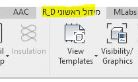
והפעם איך ניצור לעצמינו סדר בכרטיסיית הRibbon?
סקירת התוסף AG Custom Ribbon Tab
כלי חמוד (ציון גרוע)
אז למה אני מראה אותו?
שימושי בעיקר למשרדים שהתקינו הרבה תוספים שרק חלק מהקטגוריות שלו שימושיות ורוצים לעשות לעצמם סדר ולהכניס את כל הרלוונטי תחת כרטיסיה אחת.
הוספתי לכם את הווריאציה השימושית שכבר קיימת ברוויט עצמה ,
לכל מי שעוד לא מכיר, מיד אחרי הטיפ.
1. הורדת התוסף מכאן⇓
https://apps.autodesk.com/RVT/en/Detail/Index?id=5105577005229194544&appLang=en&os=Win64
2. התקנה ע”י לחיצה על היישום ובחירת Next
מספר פעמים עד לסיום ולהודעת הFinish.
3. פתיחת רוויט מחדש.
נפתחה לנו כרטיסייה חדשה של התוסף
נלחץ על הפקודה הבודדת שמופיעה שם
ותקפוץ הודעה שעדיין לא הגדרנו כלום.
4. נבחר בסגור.
5. נפתחת חלונית הגדרת הRibbon:
1. שם הכרטיסיה
2. רשימת הכרטיסיות הקיימות בתוכנה- אם התקנו תוספים יופיעו פה יותר.
3. שמות הפקודות מחולקים לפי הגדרתם- לא ניתן להעביר פקודה בודדת (לכן הדגשתי את האפשרות שבסוף המייל)
4. לאחר שבחרנו את קטגורית הפקודות הרצויה נוכל לבחור בAdd Panel כדי להעביר אותם לחוצץ המיוחד.
6. תופיעה הודעה- יש לסגור את הרוויט כדי לצפות בשינויים שבוצעו.
נעשה את זה.
נפתח שוב.
7. התוצאה:
התלהבתם? כנראה שלא למדתם אצלי 🙂
אני אוהבת את הפונקציה הבאה שאותה אני מראה מיד עם ההכרות עם התוכנה והיא תחליף מעולה ברוב המקרים:
בסרגל העליון מעל הRibbon מופיעות פקודות – הסרגל נקרא גם סרגל הפקודות המהיר.
שלב 1:
הורדת הסרגל ללמטה ע”י לחיצה על החץ הקטן ובחירת Show Below the Ribbon.
התוצאה: הסרגל ירד אל מתחת לRibbon-
הכי חשוב –
אפשר להוסיף כל פקודה בודדת שהיא לסרגל ע”י לחיצה ימנית על הפקודה ובחירת Add…
פתרון בעיות:
א. האפשרות של Add אפורה?
כנראה הפקודה הזו כבר נמצאת בסרגל המהיר.
ב. החץ להורדת הסרגל ללמטה לא מופיע?
כנראה כבר הוספתם בעבר פקודות לסרגל הזה- ובגלל שלמעלה אין מספיק מקום – הפקודות והחץ מסתתרים בפנים- כך זה נראה- לחצו עליו בפנים והוא ירד למטה, לכן אני גם מקפידה להוריד אותו לפני ההוספה של הפקודות: כמו בתמונה:
אם עדיין לא השתמשתם בפונקציה הזו תתחילו כבר מעכשיו.
יקצר לכם בהרבה את זמן השרטוט. באחריות.









תגובות 2
למה לא להשתמש בקיצורי מקלדת ממש?
קיצור זמן מטורף!!!
(אין לי ניסיון בזה עם תוספים, אבל בשוטף- אני עולה לכרטסיות למעלה אולי פעם בשבוע… הכל מוגדר לי עם קיצורים כמו באוטוקאד….)
View<User Interface<Kayboard Shortcut,
או קיצור מקלדת- KS- כאן מגדירים את הקיצורים.
זה עובד כמו באוטקאד, רק בלי ללחוץ Enter אחרי הקיצור. אם עשית קיצור של 2 אותיות (נגיד CS ל Create Similar) ואת רוצה להשתמש באות הראשונה לפקודה אחרת (נגיד C ל Copy) אז מקלידים את האות ואז רווח (C, Space). עובד מעולה!!!!
נכון לגמרי חגית.
אני מכניסה את הנושא הזה בתחילת ההכרות עם התוכנה… עוד לפני כל פקודה, הגדרת קיצורים .